Πώς να διορθώσετε τον κωδικό σφάλματος Netflix d7353-5102-6 – TechCult
Miscellanea / / September 14, 2023
Το Netflix έχει γίνει αναπόσπαστο μέρος του ψυχαγωγικού μας τοπίου, προσφέροντας μια τεράστια βιβλιοθήκη ταινιών και τηλεοπτικών εκπομπών για ροή. Ωστόσο, όπως κάθε άλλη ψηφιακή υπηρεσία, το Netflix μπορεί να αντιμετωπίσει σφάλματα κατά καιρούς, αφήνοντας τους χρήστες απογοητευμένους. Ένα τέτοιο σφάλμα είναι ο Κωδικός Σφάλματος Netflix d7353-5102-6, ο οποίος είναι συνήθως σφάλμα που σχετίζεται με το πρόγραμμα περιήγησης. Αλλά μην αγχώνεσαι! Σε αυτό το ιστολόγιο, θα σας καθοδηγήσουμε στα βήματα για να διορθώσετε αυτό το σφάλμα και να επιστρέψετε στην απόλαυση του αγαπημένου σας περιεχομένου.

Πίνακας περιεχομένων
Διορθώστε τον κωδικό σφάλματος Netflix d7353-5102-6
Ο κωδικός σφάλματος D7353-5102-6 εμφανίζεται συνήθως κατά τη ροή του Netflix στο πρόγραμμα περιήγησης ιστού του φορητού υπολογιστή ή του επιτραπέζιου υπολογιστή σας. Το μήνυμα σφάλματος λέει - Συγγνώμη για τη διακοπή. Λυπούμαστε, αντιμετωπίζουμε προβλήματα με το αίτημά σας. Επιπλέον, αυτό το πρόβλημα τείνει να είναι πιο διαδεδομένο όταν χρησιμοποιείτε το πρόγραμμα περιήγησης Microsoft Edge. Για να επιλύσετε αυτό το σφάλμα, μπορείτε να εξερευνήσετε τα μέτρα αντιμετώπισης προβλημάτων που παρέχονται στον παρακάτω οδηγό.
Γρήγορη απάντηση
Διορθώστε τον κωδικό σφάλματος Netflix εκκαθαρίζοντας την προσωρινή μνήμη και τα cookie του προγράμματος περιήγησης Google Chrome ως εξής:
1. Παω σε ΧρώμιοΡυθμίσεις και επιλέξτε Απόρρητο και ασφάλεια.
2. Κάντε κλικ στο Εκκαθάριση δεδομένων περιήγησης.
3. Επιλέξτε τα πλαίσια για Cookies και άλλα δεδομένα ιστότοπου και Αποθηκευμένες εικόνες και αρχεία.
4. Κάντε κλικ Καθαρισμός δεδομένων.
Τι προκαλεί τον κωδικό σφάλματος Netflix d7353-5102-6;
Οι κύριες αιτίες πίσω από αυτό το σφάλμα είναι οι εξής:
- Πρόβλημα με το πρόγραμμα περιήγησης Microsoft Edge
- Ξεπερασμένες ή κατεστραμμένες ρυθμίσεις προγράμματος περιήγησης
- Ζητήματα συνδεσιμότητας δικτύου
- Απαρχαιωμένα προγράμματα οδήγησης
- Λείπουν αρχεία συστήματος
Μέθοδος 1: Ανανεώστε τη σελίδα
Μερικές φορές, μια απλή ανανέωση σελίδας μπορεί να επιλύσει μικρά προβλήματα αναπαραγωγής. Για αυτό πατήστε F5 ή κάντε κλικ στην εγκύκλιο εικονίδιο βέλους στη γραμμή διευθύνσεων. Αφού ανανεώσετε τη σελίδα, δοκιμάστε να παίξετε ξανά το Netflix για να δείτε εάν το σφάλμα έχει διορθωθεί.
Μέθοδος 2: Επανεκκινήστε το πρόγραμμα περιήγησής σας
Εάν η ανανέωση της σελίδας δεν λειτουργεί, μπορείτε να δοκιμάσετε να επανεκκινήσετε πλήρως το πρόγραμμα περιήγησής σας. Εάν χρησιμοποιείτε Chrome, απλώς πληκτρολογήστε chrome://restart στη γραμμή URL. Μετά την επανεκκίνηση του προγράμματος περιήγησής σας, προσπαθήστε να αναπαράγετε ξανά το περιεχόμενό σας. Αυτή η απλή ενέργεια μπορεί συχνά να διαγράψει προσωρινές δυσλειτουργίες που μπορεί να προκαλούν τον κωδικό σφάλματος του Netflix d7353-5102-6.

Μέθοδος 3: Αντιμετώπιση προβλημάτων σύνδεσης στο Διαδίκτυο
Μερικές φορές, μια κακή ή ασταθής σύνδεση δικτύου μπορεί να οδηγήσει σε σφάλματα Netflix. Βεβαιωθείτε ότι έχετε σταθερή σύνδεση στο διαδίκτυο με επαρκές εύρος ζώνης για τη ροή βίντεο. Μπορείτε επίσης να δοκιμάσετε να κάνετε επανεκκίνηση του δρομολογητή ή του μόντεμ σας. Για να μάθετε περισσότερα, ανατρέξτε στον οδηγό μας για Αντιμετώπιση προβλημάτων σύνδεσης στο Διαδίκτυο στα Windows 10.

Διαβάστε επίσης:Πώς να βρείτε όλους τους τίτλους Anime στο Netflix
Μέθοδος 4: Απενεργοποιήστε τις επεκτάσεις προγράμματος περιήγησης
Οι επεκτάσεις προγράμματος περιήγησης μπορεί μερικές φορές να επηρεάσουν τις δυνατότητες ροής του Netflix. Για να απενεργοποιήσετε τις επεκτάσεις του προγράμματος περιήγησης και να διορθώσετε τον κωδικό σφάλματος Netflix d7353-5102-6, ακολουθήστε τα εξής βήματα:
Google Chrome
1. Ανοίξτε το Chrome και πληκτρολογήστε chrome://extensions στη γραμμή διευθύνσεων και, στη συνέχεια, πατήστε Εισαγω.
2. Εντοπίστε τις επεκτάσεις που ενδέχεται να παρεμποδίζουν την αναπαραγωγή του Netflix και απενεργοποιήστε το για να το απενεργοποιήσετε.
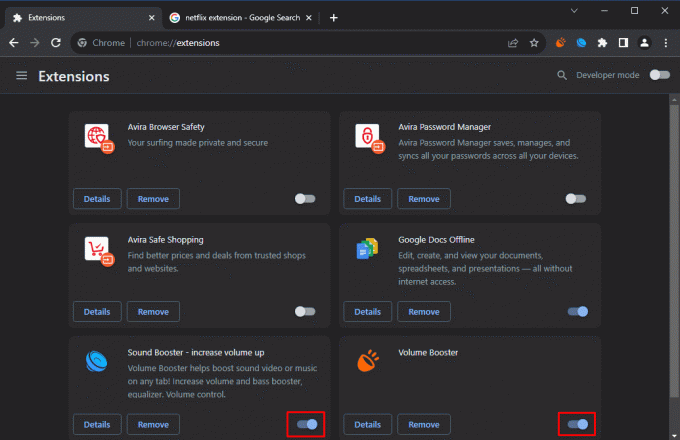
Mozilla Firefox
1. Κάντε κλικ στο τρεις οριζόντιες γραμμές στην επάνω δεξιά γωνία.
2. Επιλέγω Πρόσθετα και θέματα από το αναπτυσσόμενο μενού.
3. Επιλέγω Επεκτάσεις από το μενού στην αριστερή πλευρά.
4. Εντοπίστε τις επεκτάσεις που ενδέχεται να παρεμποδίζουν την αναπαραγωγή του Netflix και απενεργοποιήστε το για να το απενεργοποιήσετε.
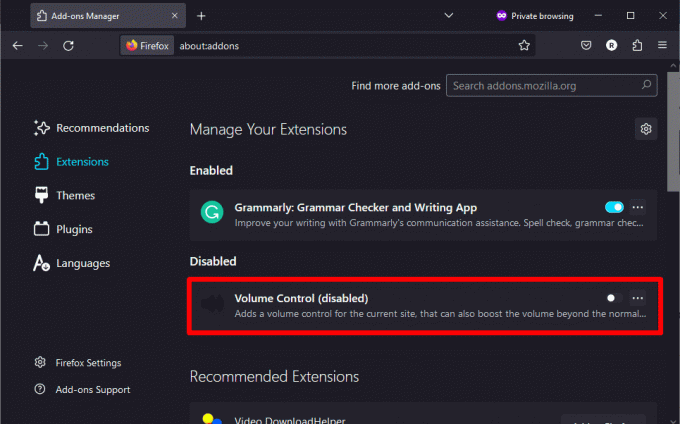
Microsoft Edge
1. Κάντε κλικ στο τρεις οριζόντιες κουκκίδες στην επάνω δεξιά γωνία.
2. Επιλέγω Επεκτάσεις από το μενού.
3. Εντοπίστε τις επεκτάσεις που ενδέχεται να παρεμποδίζουν την αναπαραγωγή του Netflix και απενεργοποιήστε το για να το απενεργοποιήσετε.
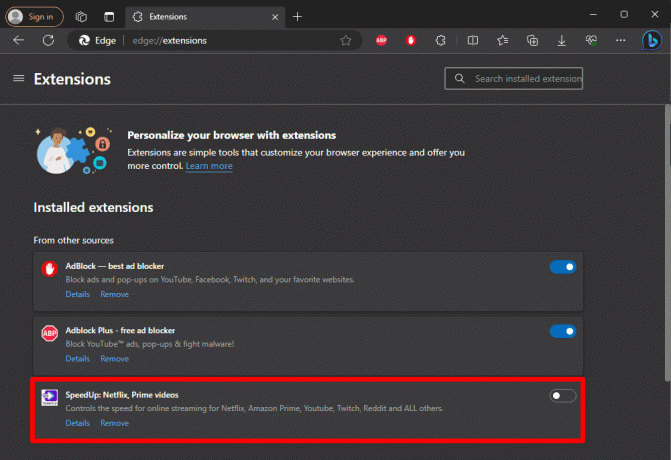
Αφού απενεργοποιήσετε την επέκταση, δοκιμάστε να παίξετε ξανά το Netflix για να δείτε εάν το σφάλμα έχει επιλυθεί.
Διαβάστε επίσης:Ποιο πρόγραμμα Netflix είναι καλύτερο για 2 άτομα;
Μέθοδος 5: Εκκαθαρίστε τα cookie και την προσωρινή μνήμη του προγράμματος περιήγησης
Τα παλιά ή κατεστραμμένα δεδομένα του προγράμματος περιήγησης μπορούν επίσης να προκαλέσουν προβλήματα ροής. Για να διαγράψετε τα cookie και την προσωρινή μνήμη και να διορθώσετε τον κωδικό σφάλματος Netflix d7353-5102-6, ακολουθήστε τα εξής βήματα:
Google Chrome
1. Παω σε Ρυθμίσεις κάνοντας κλικ στις τρεις κάθετες κουκκίδες στην επάνω δεξιά γωνία.
2. Κάντε κύλιση προς τα κάτω και επιλέξτε Απόρρητο και ασφάλεια.
3. Κάντε κλικ στο Εκκαθάριση δεδομένων περιήγησης.
4. Επιλέξτε τα πλαίσια για Cookies και άλλα δεδομένα ιστότοπου και Αποθηκευμένες εικόνες και αρχεία.
5. Κάντε κλικ Καθαρισμός δεδομένων.
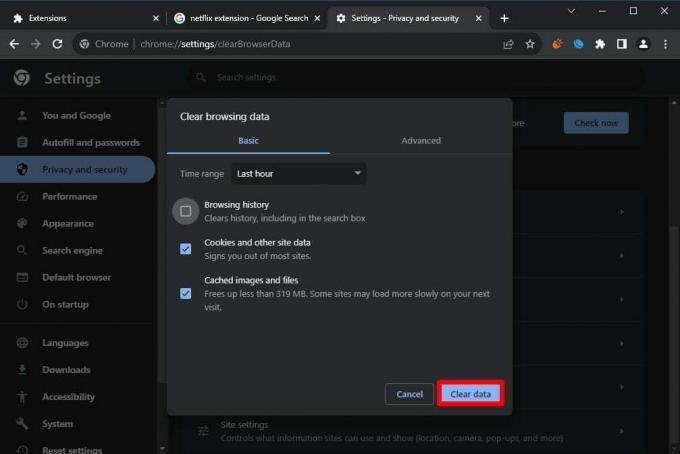
Mozilla Firefox
1. Κάντε κλικ στο τρεις οριζόντιες κουκκίδες στην επάνω δεξιά γωνία και επιλέξτε Ρυθμίσεις.
2. Από το μενού στα αριστερά επιλέξτε Απόρρητο και ασφάλεια.
3. Κάντε κύλιση προς τα κάτω στο Ιστορία ενότητα και κάντε κλικ Καθαρισμός ιστορικού.
4. Επιλέξτε τα πλαίσια για Cookies και προσωρινή μνήμη.
5. Κάντε κλικ Εντάξει.
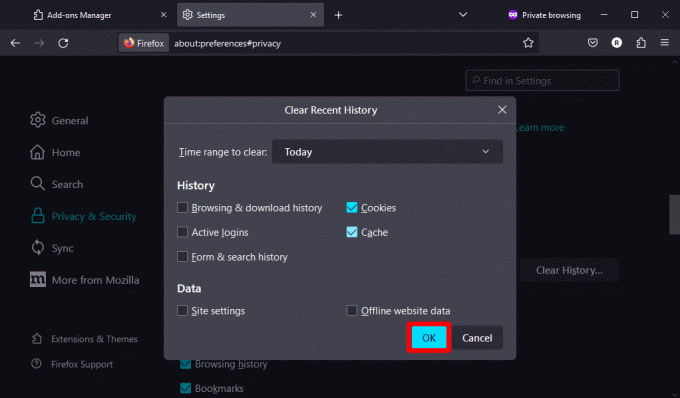
Microsoft Edge
1. Κάντε κλικ στο τρεις οριζόντιες κουκκίδες στην επάνω δεξιά γωνία και επιλέξτε Ρυθμίσεις.
2. Τώρα, κάντε κλικ στο τρεις οριζόντιες γραμμές στην αριστερή γωνία.
3. Επιλέγω Απόρρητο, αναζήτηση και υπηρεσίες από το μενού.
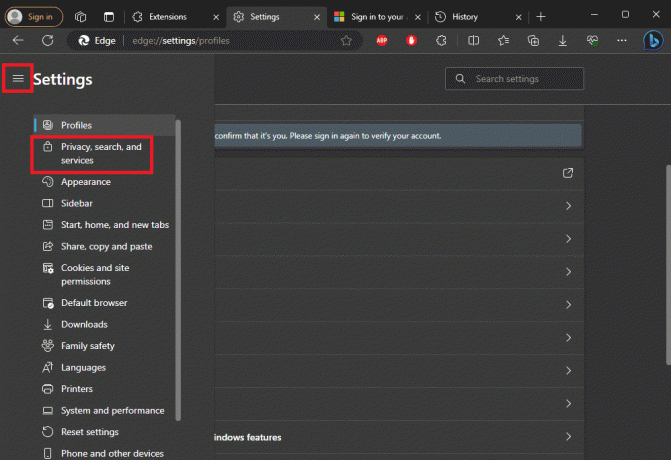
4. Κάντε κύλιση προς τα κάτω για να βρείτε Εκκαθάριση δεδομένων περιήγησης και κάντε κλικ στο Επιλέξτε τι να διαγράψετε.
5. Επιλέξτε τα πλαίσια για Cookies και άλλα δεδομένα ιστότοπου και Αποθηκευμένες εικόνες και αρχεία.
6. Κάντε κλικ Καθαρίστε τώρα.
Αφού διαγράψετε τα δεδομένα του προγράμματος περιήγησής σας, επανεκκινήστε το πρόγραμμα περιήγησής σας και δοκιμάστε ξανά τη ροή του Netflix.
Μέθοδος 6: Χρησιμοποιήστε ένα παράθυρο ανώνυμης/ιδιωτικής περιήγησης
Εάν οι παραπάνω λύσεις δεν λειτουργούν, μπορείτε να δοκιμάσετε να χρησιμοποιήσετε ένα παράθυρο ανώνυμης περιήγησης ή ιδιωτικής περιήγησης. Αυτό ανοίγει μια καθαρή περίοδο λειτουργίας χωρίς επεκτάσεις ή αποθηκευμένα δεδομένα που μπορούν να σας βοηθήσουν να διορθώσετε τον κωδικό σφάλματος Netflix d7353-5102-6. Για να το κάνετε αυτό, μπορείτε να ανατρέξετε στον οδηγό μας για Πώς να ενεργοποιήσετε τη λειτουργία ανώνυμης περιήγησης στο Chrome.
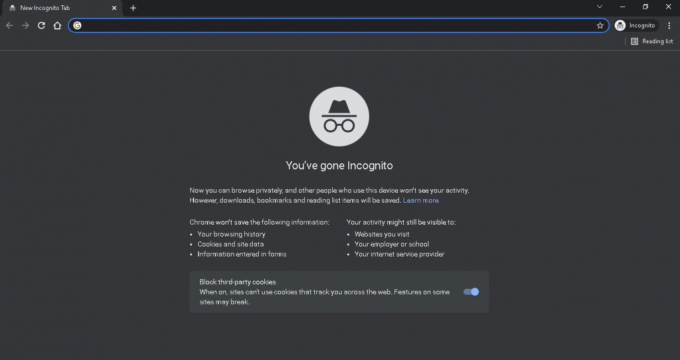
Μόλις ανοίξετε ένα παράθυρο ανώνυμης περιήγησης/απόρρητο, συνδεθείτε στο Netflix και δοκιμάστε τη ροή του περιεχομένου σας. Εάν λειτουργεί, το πρόβλημα μπορεί να σχετίζεται με τις ρυθμίσεις ή τις επεκτάσεις του προγράμματος περιήγησής σας.
Διαβάστε επίσης:Λειτουργεί το Netflix σε κατάσταση ανώνυμης περιήγησης;
Μέθοδος 7: Ενημερώστε το πρόγραμμα περιήγησής σας
Τα παλιά προγράμματα περιήγησης μπορεί μερικές φορές να προκαλέσουν προβλήματα συμβατότητας με υπηρεσίες ροής όπως το Netflix. Βεβαιωθείτε ότι το πρόγραμμα περιήγησής σας είναι ενημερωμένο ακολουθώντας αυτά τα βήματα:
Google Chrome
1. Κάντε κλικ στο τρεις κάθετες κουκκίδες, και πηγαίνετε στο Βοήθεια.
2. Επιλέγω Σχετικά με το Google Chrome. Το Chrome θα ελέγξει αυτόματα για ενημερώσεις και θα σας ζητήσει να τις εγκαταστήσετε εάν είναι διαθέσιμες.
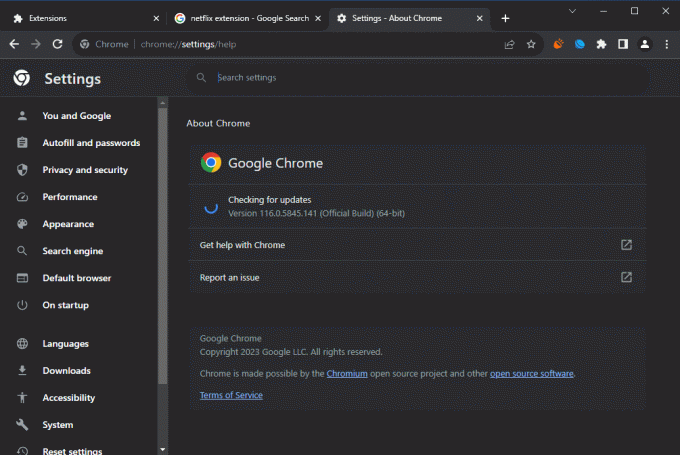
Mozilla Firefox
1. Κάντε κλικ στο τρεις οριζόντιες γραμμές, και πηγαίνετε στο Βοήθεια.
2. Επιλέγω Σχετικά με τον Firefox. Με αυτόν τον τρόπο, ο Firefox θα ελέγξει για ενημερώσεις και θα τις εγκαταστήσει εάν είναι απαραίτητο.

Microsoft Edge
Συνήθως περιλαμβάνονται ενημερώσεις για το Edge Ενημερώσεις των Windows. Βεβαιωθείτε ότι το λειτουργικό σας σύστημα είναι ενημερωμένο.
Μέθοδος 8: Επικοινωνήστε με την Υποστήριξη Πελατών
Εάν έχετε δοκιμάσει όλες τις προηγούμενες λύσεις και το σφάλμα παραμένει, μη διστάσετε να απευθυνθείτε στο Υποστήριξη πελατών Netflix. Έχουν αφοσιωμένες ομάδες έτοιμες να σας βοηθήσουν σε τεχνικά ζητήματα.

Κωδικός σφάλματος Netflix d7353-5102-6 μπορεί να είναι ένα απογοητευτικό εμπόδιο, αλλά συνήθως είναι ένα δευτερεύον ζήτημα που σχετίζεται με τις επεκτάσεις, τις ρυθμίσεις ή την προσωρινή μνήμη του προγράμματος περιήγησης. Ακολουθώντας αυτές τις λύσεις, θα μπορείτε να επιλύσετε το σφάλμα και να επιστρέψετε στην απόλαυση των αγαπημένων σας εκπομπών. Μη διστάσετε να στείλετε τις προτάσεις ή τις απορίες σας στην παρακάτω ενότητα σχολίων. Καλή ροή!
Ο Henry είναι ένας έμπειρος συγγραφέας τεχνολογίας με πάθος να κάνει σύνθετα θέματα τεχνολογίας προσβάσιμα στους καθημερινούς αναγνώστες. Με πάνω από μια δεκαετία εμπειρίας στον κλάδο της τεχνολογίας, ο Henry έχει γίνει μια αξιόπιστη πηγή πληροφοριών για τους αναγνώστες του.



